如何利用字段实现周长和面积的自动更新
画图过程中有时需要统计对象的面积及周长,但画图往往需要修改、返工,修改对象的同时,还需要调整、更新新的周长和面积数据,这无疑是一项繁琐的工作,但我们可以利用CAD中的【字段】来实现周长和面积数据的实时更新,接下来就和小编一起来看看是如何操作的吧。
1. 首先打开中望CAD软件,在软件中新建一张空白图纸,通过【绘图】—【表格】插入统计表格,再绘制矩形对象。
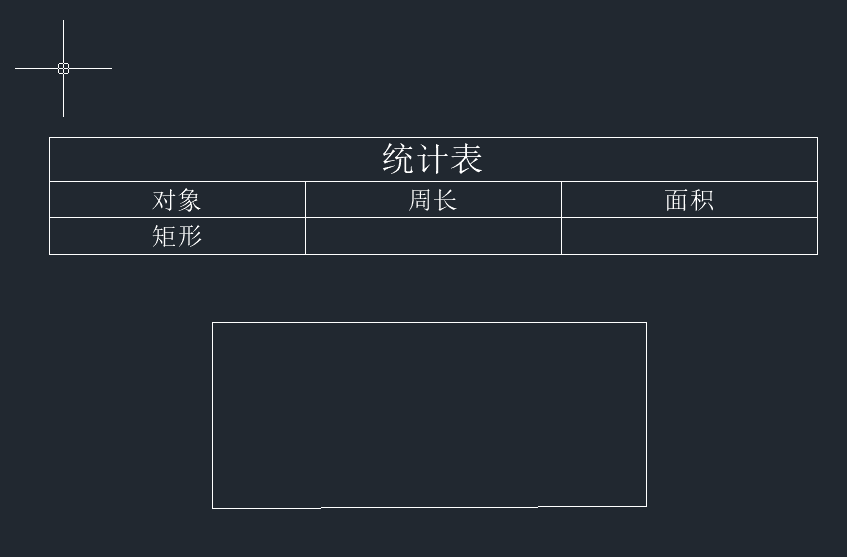
2. 下拉菜单栏中的【插入】选项卡,选择【字段】
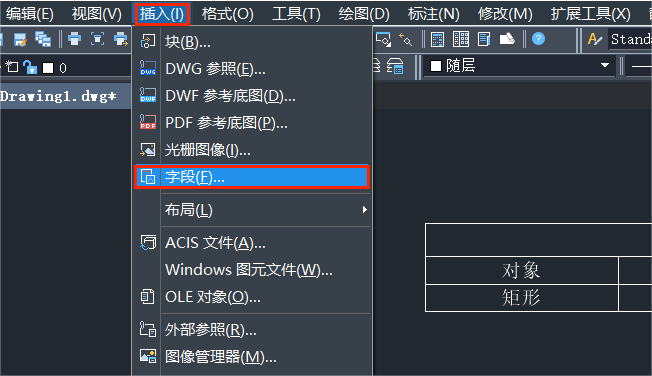
3. 在弹出的新窗口中,选中【字段名称】下的对象,随后在对象类型下,点击选择对象,跳到模型中,单击选择对象。随后再次返回字段窗口,选择【长度】特性,长度的单位选择【小数】。在【其他格式中】,可以按需设置转换系数、前后缀等。
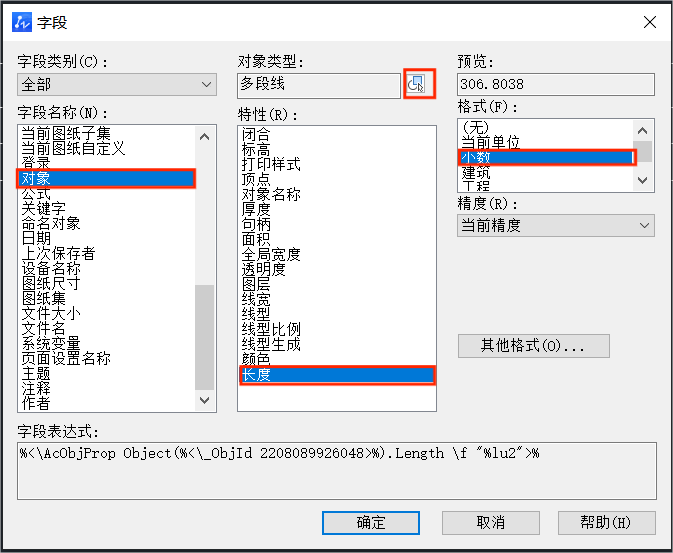
4. 点击【确定】,对象的周长以字段的形式插入到了表格中。
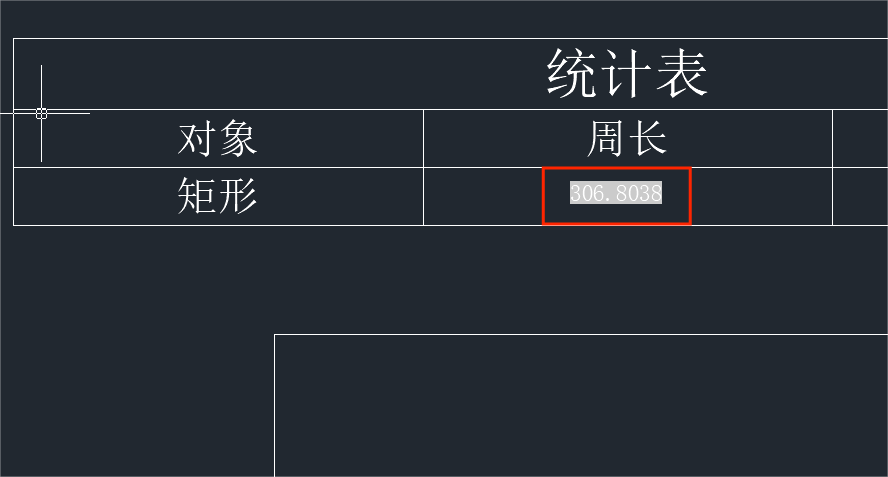
5. 每次更改对象后,输入命令up,数据即可更新。
推荐阅读:三维CAD
推荐阅读:CAD制图
·2024中望教育渠道合作伙伴大会成功举办,开启工软人才培养新征程2024-03-29
·中望将亮相2024汉诺威工业博览会,让世界看见中国工业2024-03-21
·中望携手鸿蒙生态,共创国产工业软件生态新格局2024-03-21
·中国厂商第一!IDC权威发布:中望软件领跑国产CAD软件市场2024-03-20
·荣耀封顶!中望软件总部大厦即将载梦启航2024-02-02
·加码安全:中望信创引领自然资源行业技术创新与方案升级2024-01-03
·“生命鸨卫战”在行动!中望自主CAx以科技诠释温度,与自然共未来2024-01-02
·实力认证!中望软件入选毕马威中国领先不动产科技企业50榜2023-12-27
·玩趣3D:如何应用中望3D,快速设计基站天线传动螺杆?2022-02-10
·趣玩3D:使用中望3D设计车顶帐篷,为户外休闲增添新装备2021-11-25
·现代与历史的碰撞:阿根廷学生应用中望3D,技术重现达·芬奇“飞碟”坦克原型2021-09-26
·我的珠宝人生:西班牙设计师用中望3D设计华美珠宝2021-09-26
·9个小妙招,切换至中望CAD竟可以如此顺畅快速 2021-09-06
·原来插头是这样设计的,看完你学会了吗?2021-09-06
·玩趣3D:如何使用中望3D设计光学反光碗2021-09-01
·玩趣3D:如何巧用中望3D 2022新功能,设计专属相机?2021-08-10
·CAD如何使用快速标注创建一个并列标注2020-12-10
·CAD中锁定图层的常用方法2016-07-19
·在CAD中如何打开计时单击鼠标右键?2020-03-20
·CAD图如何导入Photoshop的方法2017-05-31
·CAD获取X、Y轴都有一定距离的点2016-12-06
·CAD命令行的透明度怎么调2023-10-17
·如何利用字段实现周长和面积的自动更新2023-02-14
·CAD中怎么把一段线、曲线或圆弧加粗?2017-08-10














